通信を見る記事一覧
- デバイスとAzure IoT Hub間の通信をのぞき見するツール
- デバイスとAzure IoT Central間の通信をのぞき見するツール
- デバイスとAzure Event Hub間の通信をのぞき見するツール
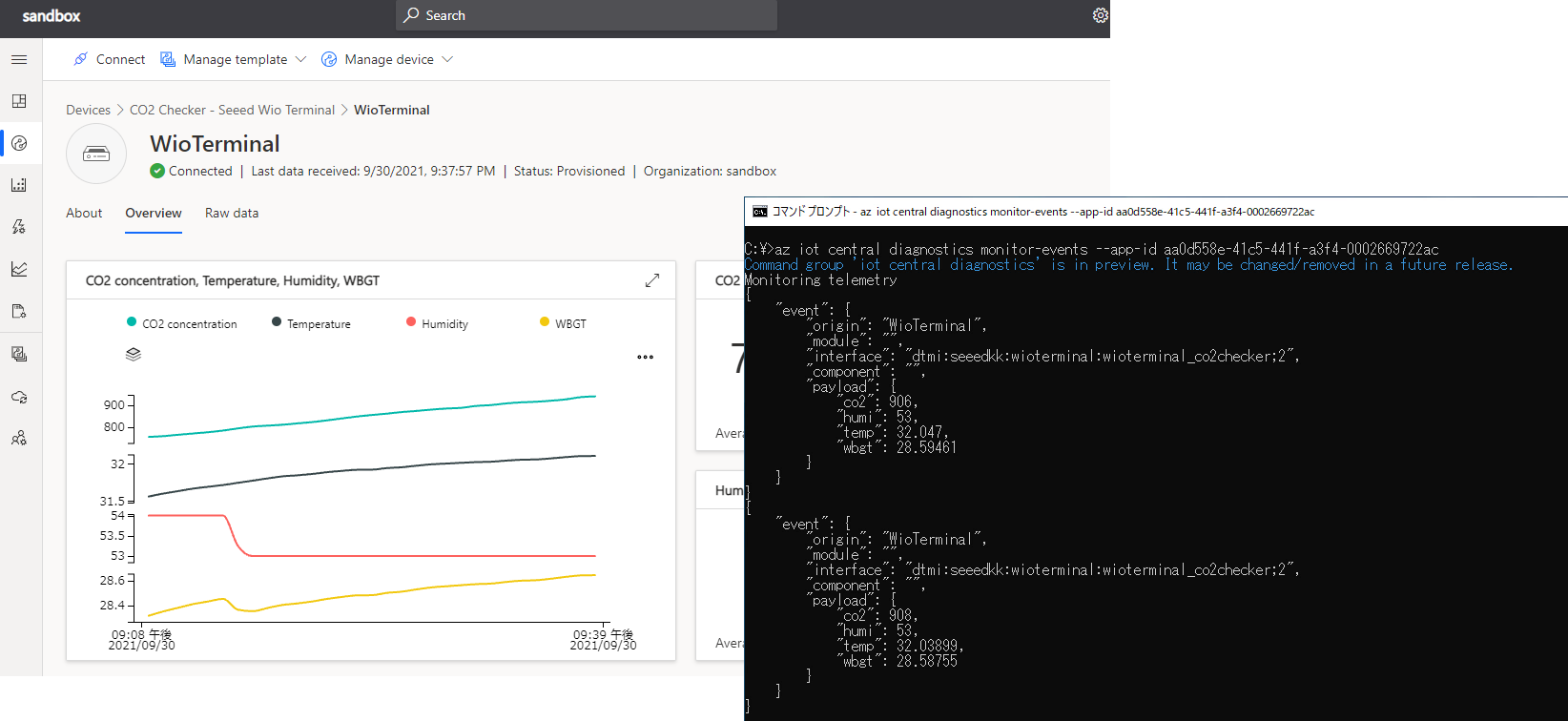
デバイスとAzure IoT Hub間の通信をのぞき見するツールのように、デバイスからAzure IoT Centralへ送信しているメッセージを知る方法を探しました。
使用するデバイス
Wio TerminalとGrove-SCD30を使った、CO2モニターです。
Azureデバイス認定のIoT Plug and Playを取得しているので、Azure IoT Centralへの接続も楽々です。(詳しくはこちらのGet started guideをご参照ください。)
どうでもいい情報ですが、スタンドはアクリル2mmをレーザー加工して、アクリル曲げヒーターを使って手曲げした一品モノです。工作は楽しいですね♪

このデバイスからは、CO2濃度と温度、湿度、WBGTが送られてきます。
Azure IoT CentralのOverviewタブで、グラフで推移を確認することができます。

Raw dataタブ
Overviewタブの隣に、Raw dataタブというのがあって、これをクリックするとデバイスから送られてくる生データを確認することができます。
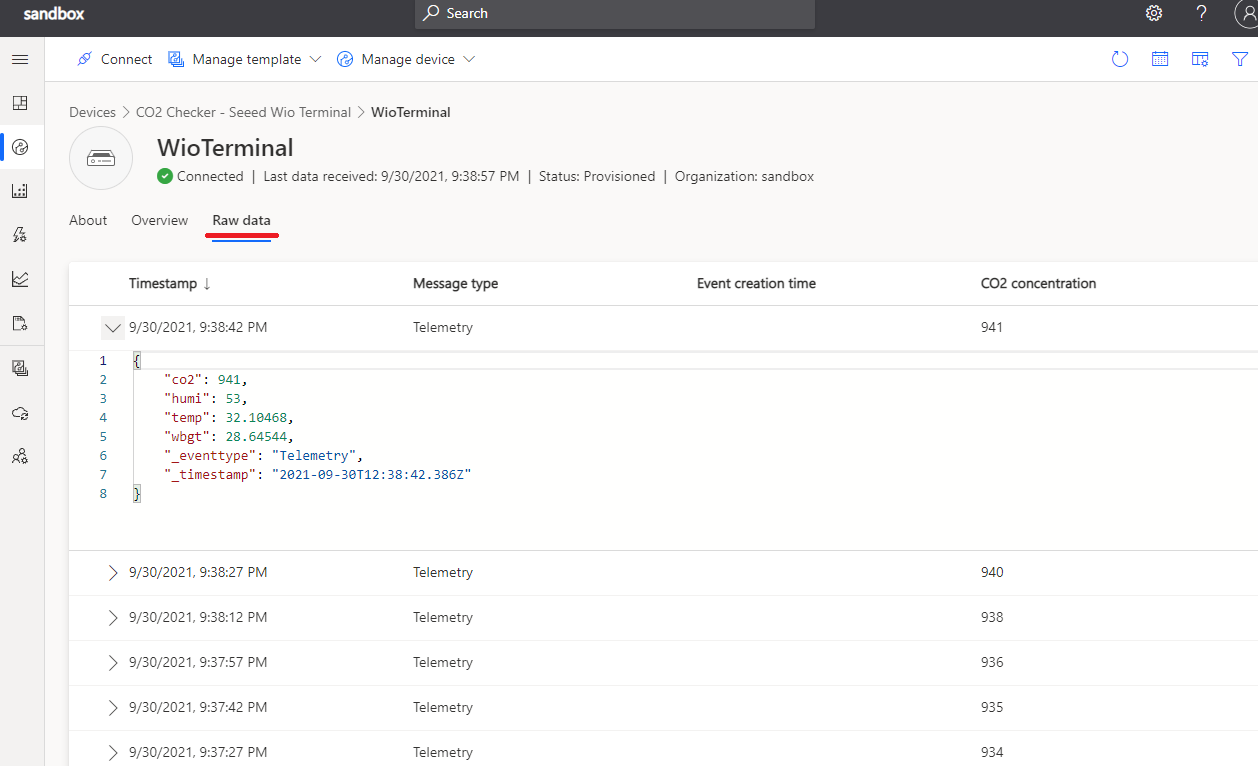
ちょーお手軽簡単。
Azure CLI
先のRaw dataタブほど手軽ではありませんが、Azure CLIでメッセージを確認することもできます。
若干、操作が多いです。
- Azureアカウントでログイン
- サブスクリプションのIDを取得
- サブスクリプションを選択
- Azure IoT CentralアプリケーションのIDを取得
- Azure IoT Centralアプリケーションのメッセージ(イベント)をモニタリング
具体的なコマンドはこちらです。
az login
az account list
az account set -s <subscription id>
az iot central app list
az iot central diagnostics monitor-events --app-id <application id>

サブスクリプションIDやAzure IoT CentralアプリケーションIDをコピペするので、まぁ手軽ではないです。
Raw dataタブと比べると、
- 連続したメッセージを確認して、別ツール(Excelとか?)にコピーしたい
- 複数デバイスのメッセージを確認したい
の場合に、便利そうです。
ちなみに、-dオプションでデバイスを限定することも可能です。
az iot central diagnostics monitor-events --app-id <application id> -d <device id>
--properties allオプションを使うと、もう少し内部的な項目も知ることができます。
az iot central diagnostics monitor-events --app-id <application id> --properties all
